Diese Anleitung zeigt Ihnen, wie Sie HHVM (HipHop Virtual Machine) auf einem Ubuntu 20.04-Server mit Apache oder Nginx installieren. HHVM ist eine virtuelle Prozessmaschine, die entwickelt wurde, um Hack- und PHP-Programme auszuführen. HHVM führt Programme zur Laufzeit aus und nicht vorher, was HHVM eine hochkarätige Leistung gegenüber einer typischen PHP-Installation verleiht. HHVM war Open Source und wurde von Facebook entwickelt.
In diesem Beitrag zeigen wir Ihnen, wie Sie HHVM mit Nginx auf Ubuntu 20.04 installieren.
Voraussetzungen
- Ein Server mit installiertem Ubuntu 20.04. HHVM erfordert die 64-Bit-Version. Wenn Sie keinen Server haben, probieren Sie einen marktführenden Virtual Private Server in weniger als 30 Sekunden von Atlantic.Net aus
- Nginx auf Ihrem Server installiert. Folgen Sie bei Bedarf unseren Anleitungen zur Installation von Nginx.
Schritt 1 – Atlantic.Net Cloud-Server erstellen
Melden Sie sich zunächst bei Ihrem Atlantic.Net Cloud Server an. Erstellen Sie einen neuen Server und wählen Sie Ubuntu 20.04 als Betriebssystem mit mindestens 2 GB RAM. Stellen Sie über SSH eine Verbindung zu Ihrem Cloud-Server her und melden Sie sich mit den oben auf der Seite hervorgehobenen Anmeldeinformationen an.
Sobald Sie sich bei Ihrem Ubuntu 20.04-Server angemeldet haben, führen Sie den folgenden Befehl aus, um Ihr Basissystem mit den neuesten verfügbaren Paketen zu aktualisieren.
apt-get update -y
Schritt 2 – HHVM installieren
Installieren Sie zunächst die erforderlichen Abhängigkeiten mit dem folgenden Befehl:
apt-get install software-properties-common apt-transport-https
Sobald alle Abhängigkeiten installiert sind, fügen Sie den GPG-Schlüssel mit dem folgenden Befehl hinzu:
apt-key adv --recv-keys --keyserver hkp://keyserver.ubuntu.com:80 0xB4112585D386EB94
Als nächstes fügen Sie das HHVM-Repository mit dem folgenden Befehl zum APT hinzu:
add-apt-repository https://dl.hhvm.com/ubuntu
Nachdem das Repository hinzugefügt wurde, installieren Sie die HHVM mit dem folgenden Befehl:
apt-get install hhvm -y
Überprüfen Sie nach der Installation die installierte Version von HHVM mit dem folgenden Befehl:
hhvm --version
Sie sollten die folgende Ausgabe erhalten:
HipHop VM 4.110.0 (rel) Compiler: 1621283449_427599063 Repo schema: d1ae8e21bf3419a65f12a010527485564e719d07
An diesem Punkt ist HHVM auf Ihrem Server installiert.
Schritt 3 – HHVM konfigurieren
nano /etc/hhvm/server.ini
Fügen Sie “hhvm.server.ip =127.0.0.1” hinzu Zeile wie unten gezeigt:
pid = /var/run/hhvm/pid ; hhvm specific hhvm.server.port = 9000 hhvm.server.type = fastcgi hhvm.server.default_document = index.php hhvm.log.use_log_file = true hhvm.log.file = /var/log/hhvm/error.log hhvm.repo.central.path = /var/cache/hhvm/hhvm.hhbc hhvm.server.source_root = /var/www/html/ hhvm.server.ip = 127.0.0.1
Speichern und schließen Sie die Datei und starten Sie dann den HHVM-Dienst mit dem folgenden Befehl:
systemctl start hhvm
Überprüfen Sie nun den HHVM Listening Port mit dem folgenden Befehl:
ss -antpl | grep 9000
Sie sollten die folgende Ausgabe erhalten:
LISTEN 0 128 127.0.0.1:9000 0.0.0.0:* users:(("hhvm",pid=6064,fd=23))
Schritt 4 – HHVM-Server starten
Erstellen Sie als Nächstes eine Beispiel-PHP-Datei im Nginx-Webstammverzeichnis:
nano /var/www/html/info.php
Fügen Sie die folgenden Zeilen hinzu:
#!/usr/bin/env hhvm
<?hh
namespace Hack\UserDocumentation\Fundamentals\ProgramStructure\Examples\LegacyHelloWorld;
<<__EntryPoint>>
function main(): void {
print("Hello, World!\n");
exit(0);
}
Speichern und schließen Sie die Datei, wechseln Sie dann in das Nginx-Stammverzeichnis und starten Sie den HHVM-Server auf Port 8080:
cd /var/www/html/ hhvm -m server -p 8080 -vServer.AllowRunAsRoot=1
Öffnen Sie nun Ihren Webbrowser und greifen Sie über die URL http://your-server-ip:8080/info.php auf Ihre info.php-Datei zu . Sie sollten die folgende Seite sehen:
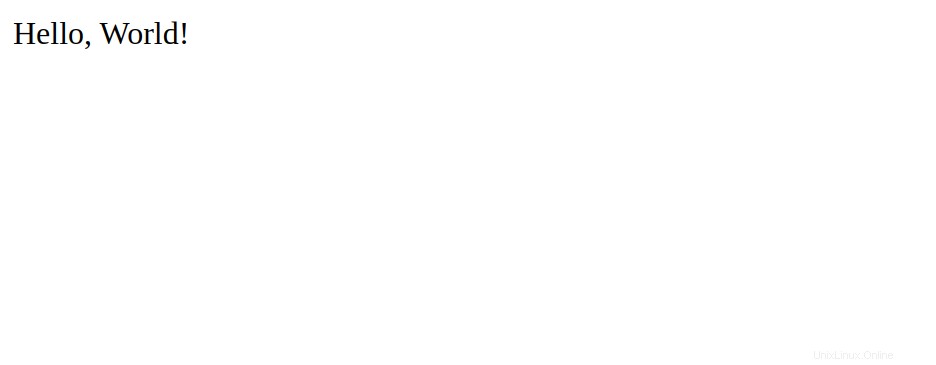
Drücken Sie jetzt STRG+C um den Server zu stoppen.
Schritt 5 – Konfigurieren Sie HHVM für die Ausführung mit Nginx und FastCGI
HHVM wird mit einem Skript geliefert, um FastCGI basierend auf dem von Ihnen installierten Webserver zu installieren.
Sie können dieses Skript mit dem folgenden Befehl ausführen:
/opt/hhvm/4.110.0/share/hhvm/install_fastcgi.sh
Dieses Skript erstellt eine neue hhvm.conf Konfigurationsdatei im Nginx-Verzeichnis conf:
cat /etc/nginx/hhvm.conf
Sie sollten die folgende Ausgabe sehen:
location ~ \.(hh|php|hack)$ {
fastcgi_keep_conn on;
fastcgi_pass 127.0.0.1:9000;
fastcgi_index index.php;
fastcgi_param SCRIPT_FILENAME $document_root$fastcgi_script_name;
include fastcgi_params;
}
Starten Sie jetzt den Nginx-Dienst neu, um die Änderungen zu übernehmen:
systemctl restart nginx
Jetzt können Sie über die URL http://your-server-ip/info.php auf Ihre PHP-Datei zugreifen .
Schlussfolgerung
Herzlichen Glückwunsch zur Installation von HHVM auf Ubuntu 20.04. Probieren Sie es mit einigen Ihrer Lieblings-CMS wie WordPress oder Drupal aus und Sie sollten eine Leistungssteigerung sehen, insbesondere unter Last. Vielen Dank, dass Sie dieser Anleitung gefolgt sind. Bitte schauen Sie für weitere Updates vorbei.